如何修復損壞的 Steam 更新檔 – 6 種經過測試的方法
3分鐘讀
更新了
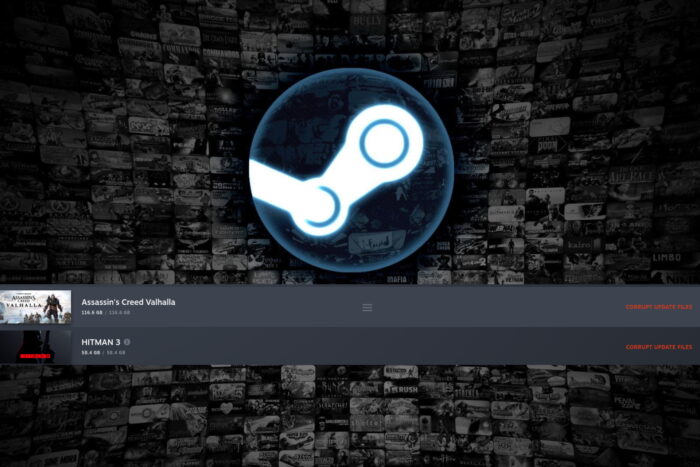
損壞的 Steam 更新檔會嚴重影響您的遊戲體驗並阻止您存取您喜愛的遊戲。
當Steam的更新過程遇到錯誤,導致遊戲檔案不完整或損壞時,就會出現此問題。
本指南將探討解決此問題的一些最實用的方法:
1.清除Steam的下載緩存
- 打開Steam,點擊 蒸汽 ,然後選擇 設定 從下拉菜單中選擇。
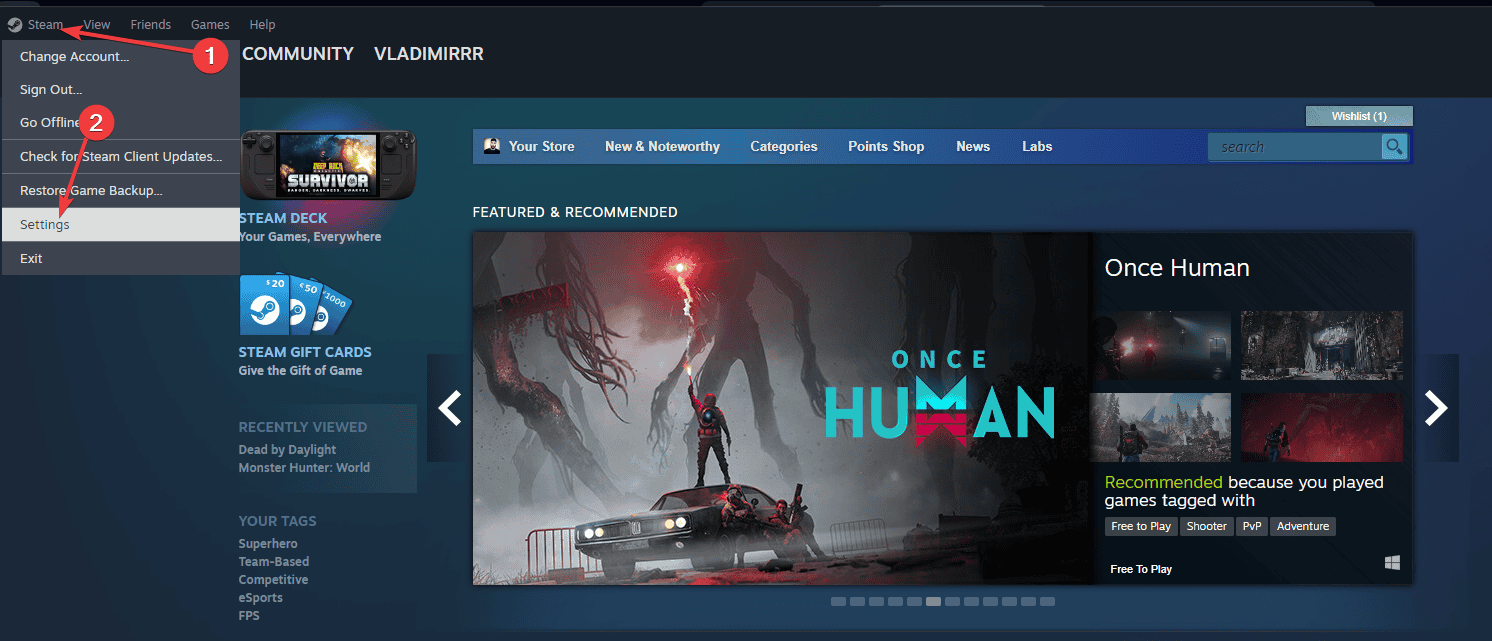
- 導航到 下載 標籤並點擊 清除下載緩存.
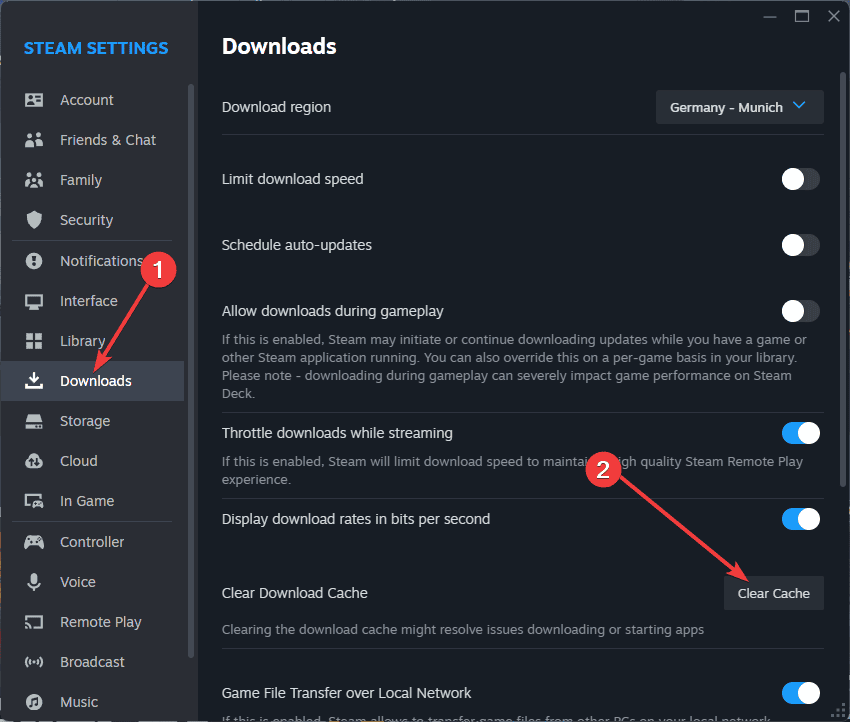
- 單擊確認 OK.
- 重新啟動Steam 並再次嘗試更新您的遊戲。
2. 驗證遊戲檔案的完整性
如果清除快取不起作用,請嘗試驗證遊戲檔案的完整性:
- 右鍵單擊 Steam 庫中受影響的遊戲並選擇 氟化鈉性能.
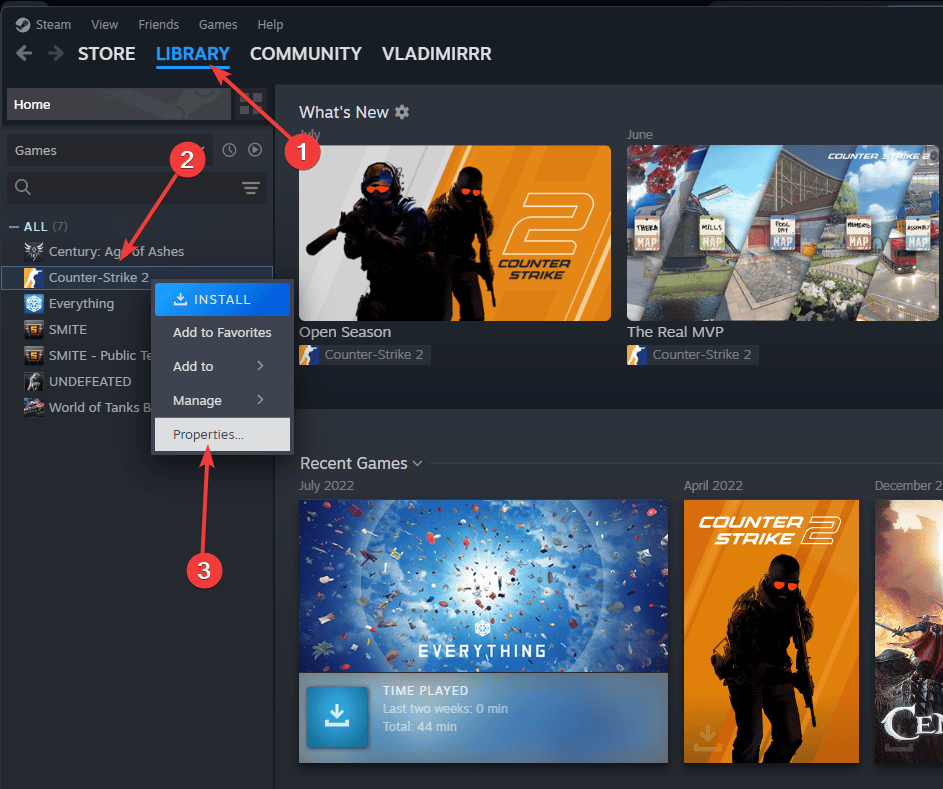
- 轉到 本地文件 標籤,然後點擊 驗證遊戲文件的完整性.
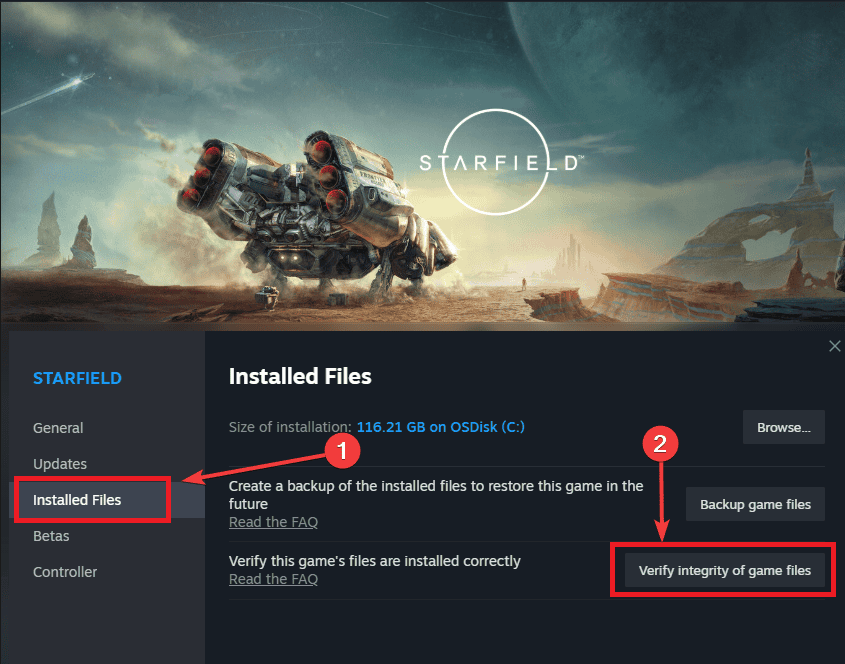
- 等待該過程完成並嘗試 推出遊戲.
3.重新安裝蒸汽
有時,完全重新安裝 Steam 可以解決持續存在的更新問題:
- 透過複製備份您的遊戲 蒸汽應用 Steam 目錄中的資料夾。
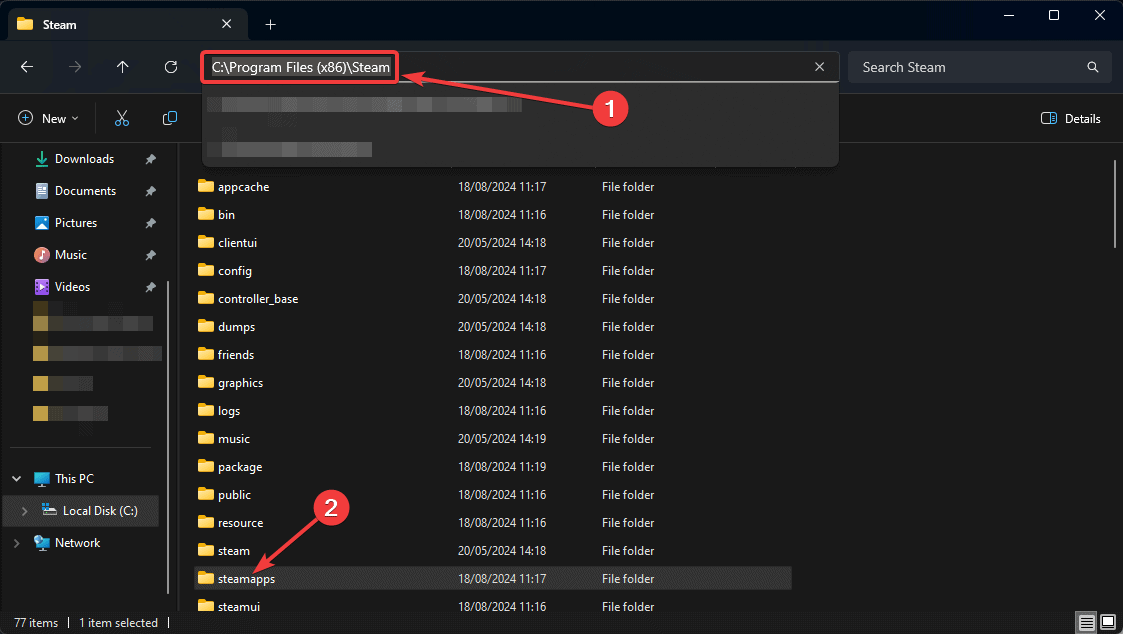
- 卸載 Steam 從您的計算機上打開 新增或刪除程序 從開始。
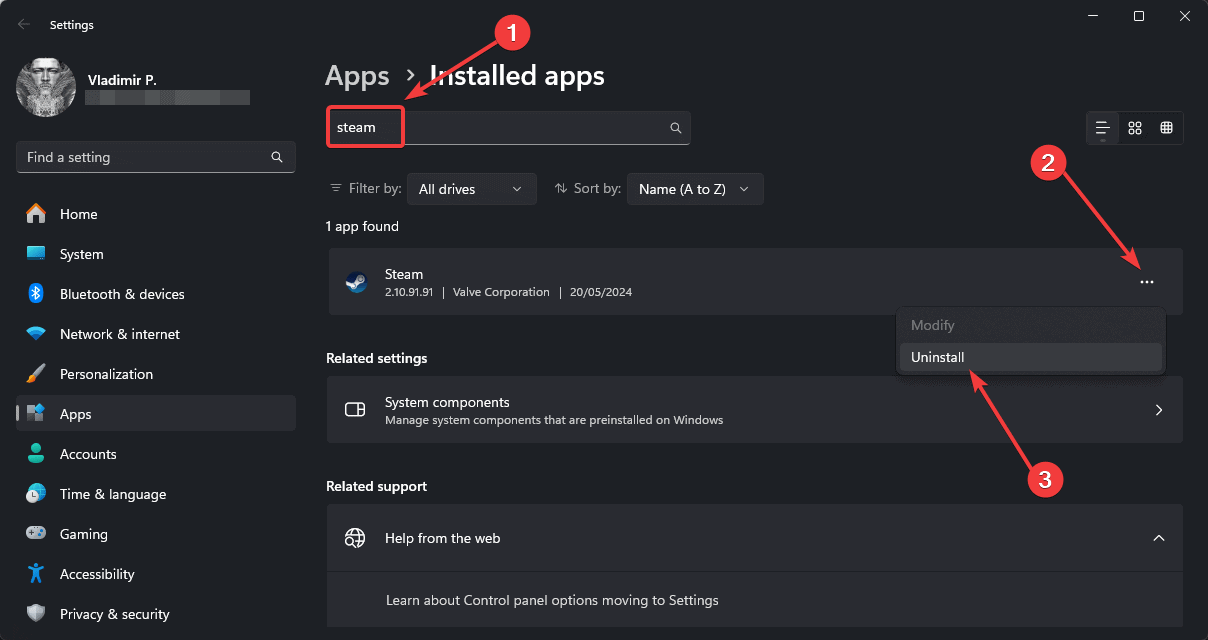
- 下載並安裝最新版本的 Steam 來自官方網站。
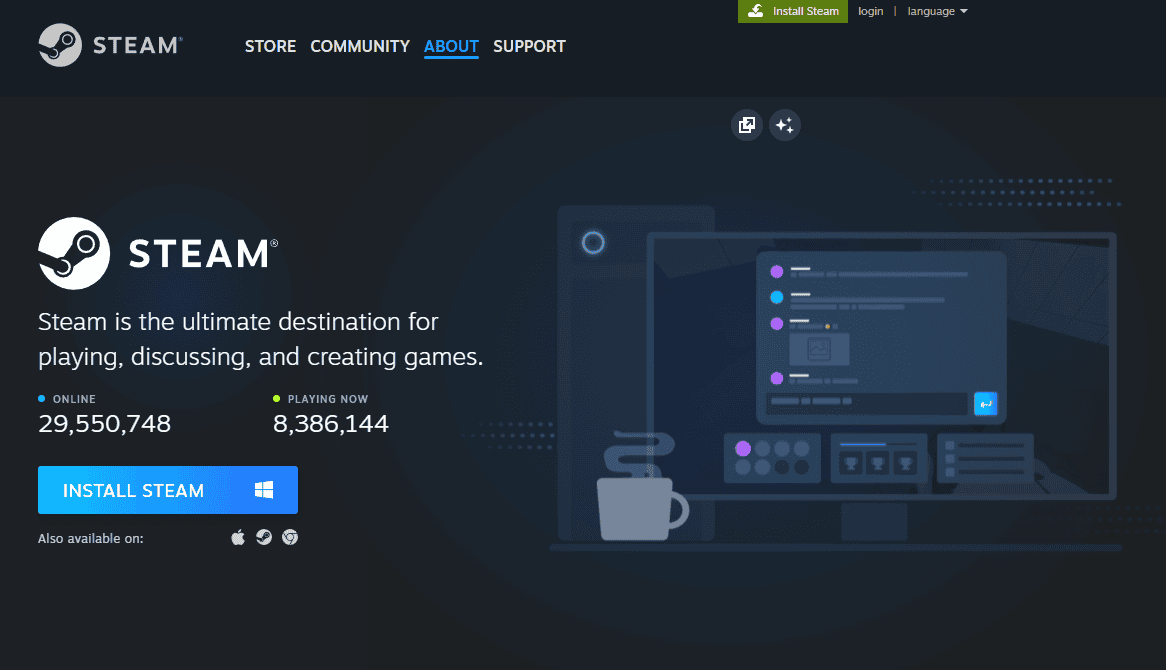
- 更換新的 蒸汽應用 與您的備份資料夾。
- 啟動Steam 並登錄到您的帳戶。
4. 更新您的驅動程序
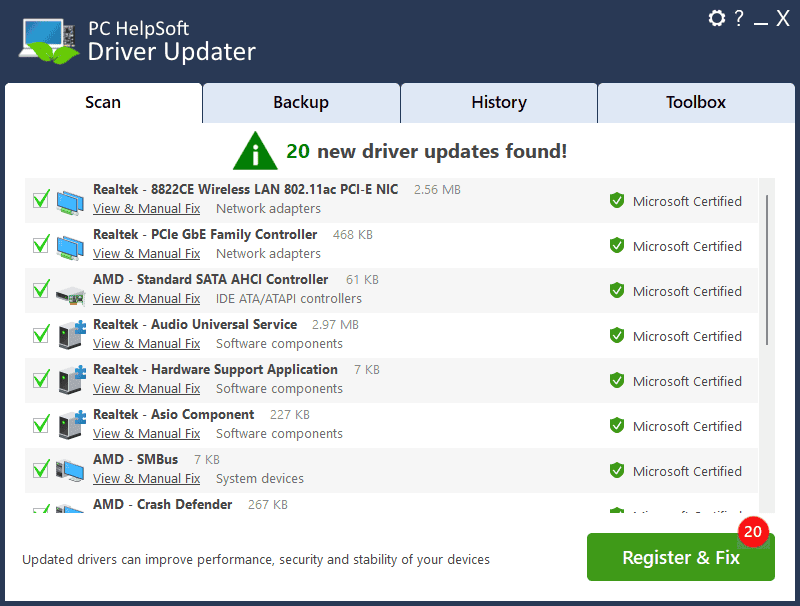
過時或損壞的驅動程式有時會導致 Steam 更新問題。為了確保您的系統順利運行,請考慮使用 PCHelpSoft 驅動程式更新程式.
這個強大的工具簡化了流程 讓您的驅動程式保持最新狀態。為此,它:
- 掃描您的系統以識別過時或遺失的驅動程式
- 提供對最新驅動程式版本的龐大資料庫的訪問
- 為多個驅動程式提供一鍵更新
- 包括自動備份,以便在需要時輕鬆恢復
- 具有適合所有技能水平的用戶友好介面
透過維護更新的驅動程序,您可以潛在地防止各種系統問題,包括 Steam 更新問題。
5. 暫時禁用防病毒軟件
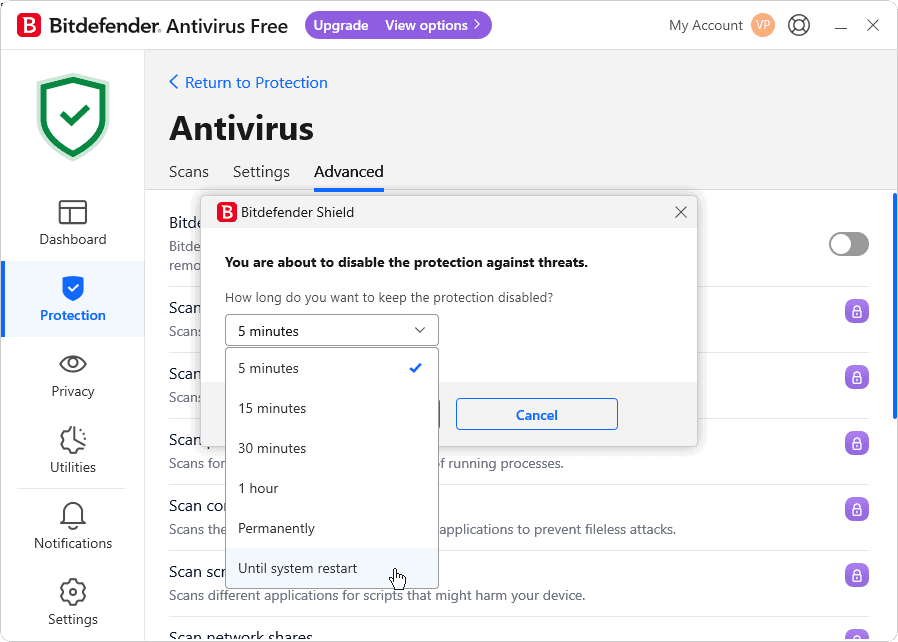
在某些情況下,過度熱心的防毒軟體可能會幹擾 Steam 更新:
- 暫時 停用您的防毒軟體 程序。
- 嘗試 更新遊戲 上鍋蒸。
- 如果成功 將 Steam 添加到您的防毒例外列表.
- 重新啟用您的防毒保護.
6.以管理員權限運行Steam
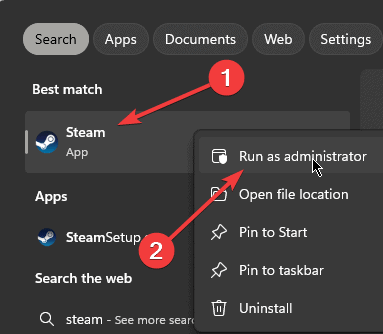
授予 Steam 管理權限有時可以解決更新問題:
- 右鍵單擊 在 Steam 快捷方式或可執行檔上,然後選擇 以管理員身份運行.
- 嘗試更新您的遊戲 一次。
在 Steam 上處理損壞的更新檔案可能會令人沮喪,但這些方法在大多數情況下應該有助於解決問題。
請記得保持系統更新並考慮使用 PCHelpSoft Driver Updater 等工具來保持最佳效能。
如果問題仍然存在,請不要猶豫 聯絡 Steam 支持 為進一步協助。









使用者論壇
0消息